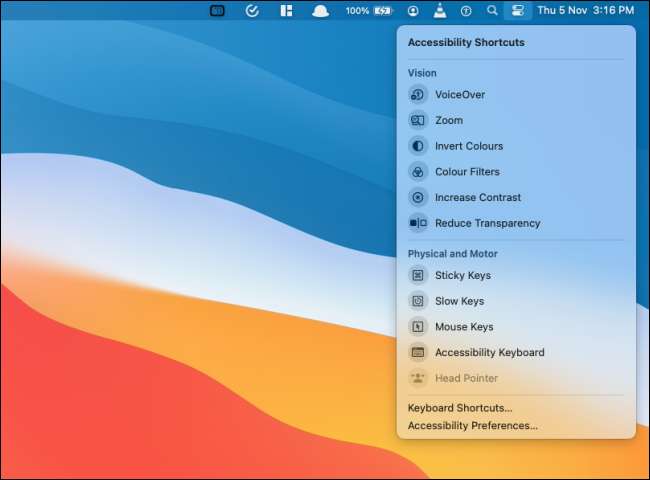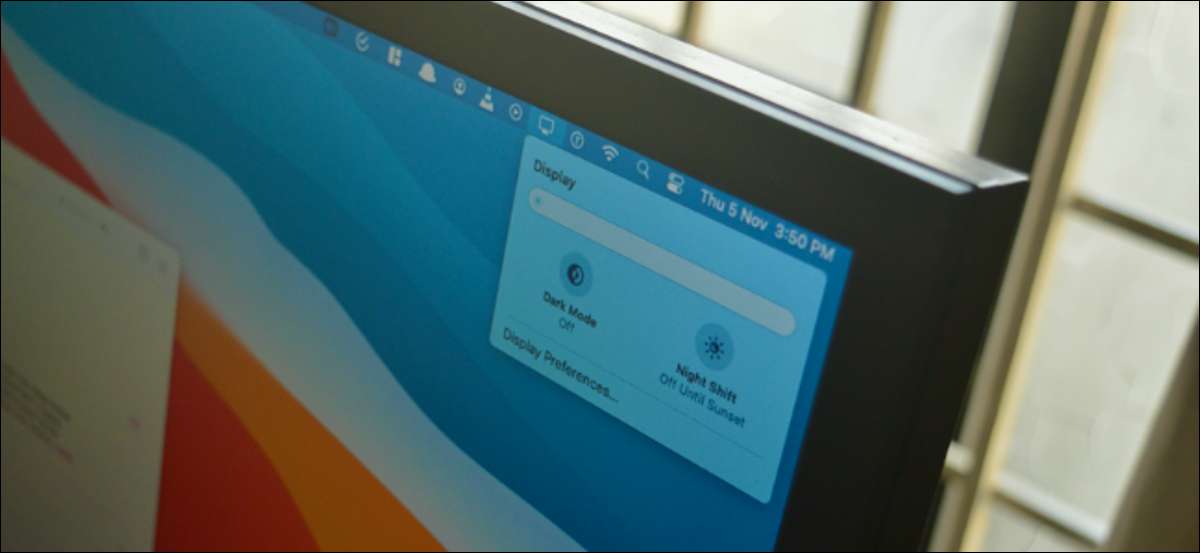
Mac의 제어 센터는 모든 시스템 컨트롤을 하나의 깔끔한 드롭 다운 메뉴로 통합합니다. 그러나 메뉴 바에서 여전히 액세스하려는 "Wi-Fi" "배터리"및 "사운드"출력과 같은 몇 가지 컨트롤이 있습니다.
Mac 사용자가 실행 중입니다 MacOS Big Sur. 그리고 새로운 옵션이 두 가지 옵션이 있습니다. 제어 센터에서 시스템 컨트롤을 유지할 수 있으며 메뉴 막대에 직접 컨트롤을 추가 할 수 있습니다. 여기에는 "지금 재생", "디스플레이", "액세스 가능성 제어", "빠른 사용자 전환"등의 새로운 제어 센터 모듈이 포함됩니다.
관련된: MacOS 11.0 Big Sur의 새로운 기능, 지금 이용 가능
메뉴 바에 컨트롤을 추가하고 제거하는 두 가지 방법이 있습니다. 컨트롤을 드래그 앤 드롭하거나 "시스템 환경 설정"을 사용할 수 있습니다.
첫 번째 옵션은 훨씬 더 직관적입니다. 시작하려면 메뉴 막대에서 "제어 센터"버튼을 클릭하여 모든 모듈을 볼 수 있습니다.

이제 모듈을 클릭하고 모듈을 가져 가도록하십시오. 컨트롤을 메뉴 모음으로 끌어서 원하는 위치를 끕니다. 그런 다음 커서를 메뉴 바에 연결하도록 설정하십시오.
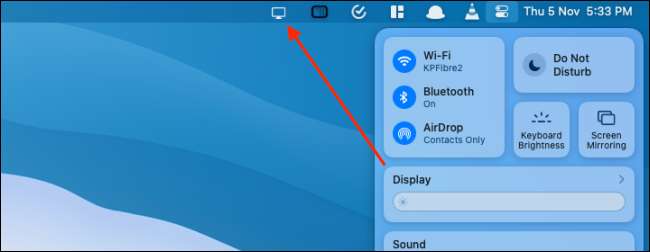
너는 할 수있어 메뉴 막대 아이콘을 재정렬합니다 언제든지. 키보드의 "명령"키를 누른 다음 아이콘을 드래그 앤 드롭하여 끌어서 놓습니다.
관련된: Mac의 메뉴 막대 아이콘을 재정렬하고 제거하는 방법
컨트롤 (또는 MacOS를 참조하는 것처럼 모듈)이 메뉴 막대에 추가되면 아이콘을 클릭하여 확장하고 모든 옵션을 볼 수 있습니다.
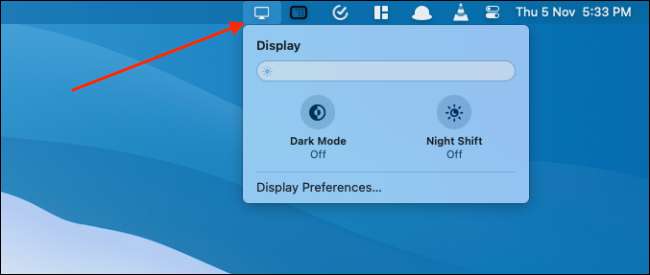
메뉴 막대에서 모듈을 제거하는 것도 매우 간단합니다. 키보드의 "명령"키를 누르고 컨트롤 아이콘을 바탕 화면쪽으로 아래로 끕니다. 두 번째로, 그것 옆에있는 작은 "x"아이콘을 볼 수 있습니다. 메뉴 모음에서 아이콘을 제거하기 만하면됩니다.
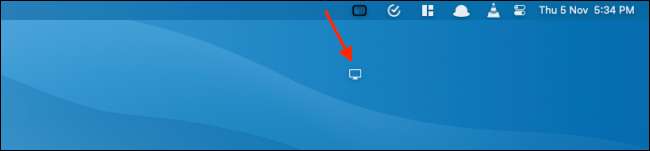
또는 "시스템 환경 설정"메뉴를 사용하여 모듈을 메뉴 막대에 추가하거나 제거 할 수도 있습니다. 왼쪽 상단 모서리에있는 "Apple"아이콘을 클릭 한 다음 "시스템 환경 설정"옵션을 선택하십시오.

이제 "Dock & AMP; 메뉴 모음 "옵션.

여기에서는 세로 막대에 나열된 모든 컨트롤이 표시됩니다. 컨트롤 (예 : "Wi-Fi")을 선택하고 "메뉴 모음 표시"옵션을 선택하여 메뉴 막대에 컨트롤을 추가하십시오. 메뉴 막대에서 컨트롤을 제거하는 옵션을 선택 취소하십시오.
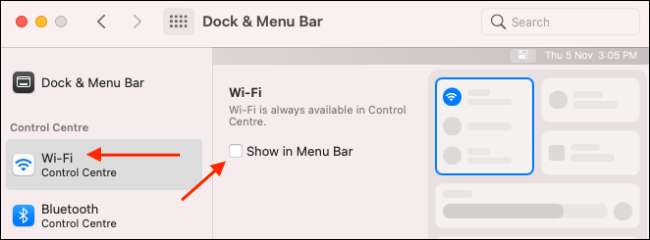
그리고 예, 이는 제어 센터에서 직접 사용할 수없는 추가 컨트롤에서 작동합니다. "다른 모듈"섹션으로 이동하여 "액세스 가능성 바로 가기" "배터리"및 "빠른 사용자 전환"모듈에 대한 "메뉴 모음"옵션을 활성화하여 메뉴 막대에서 직접 액세스 할 수 있습니다.